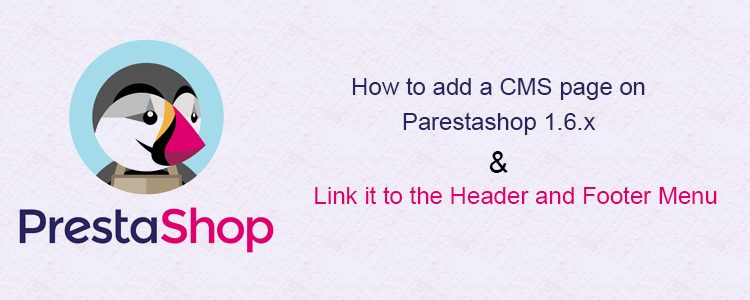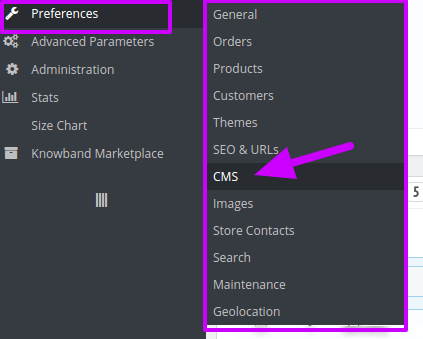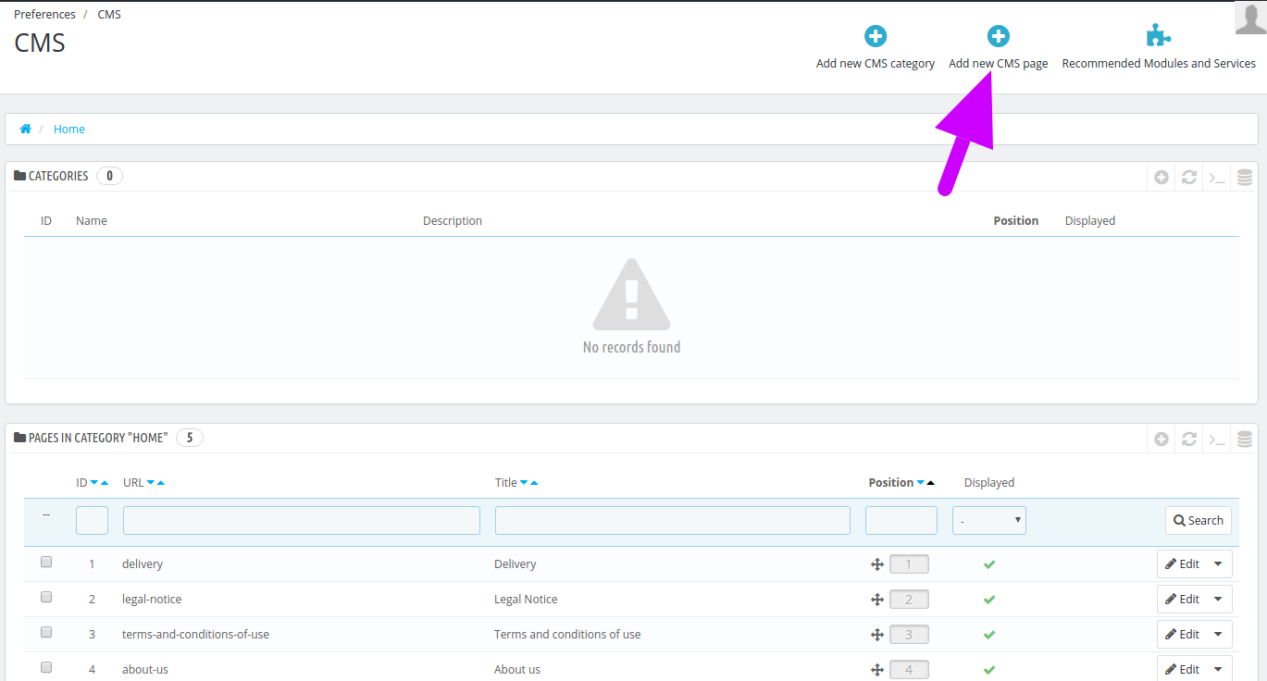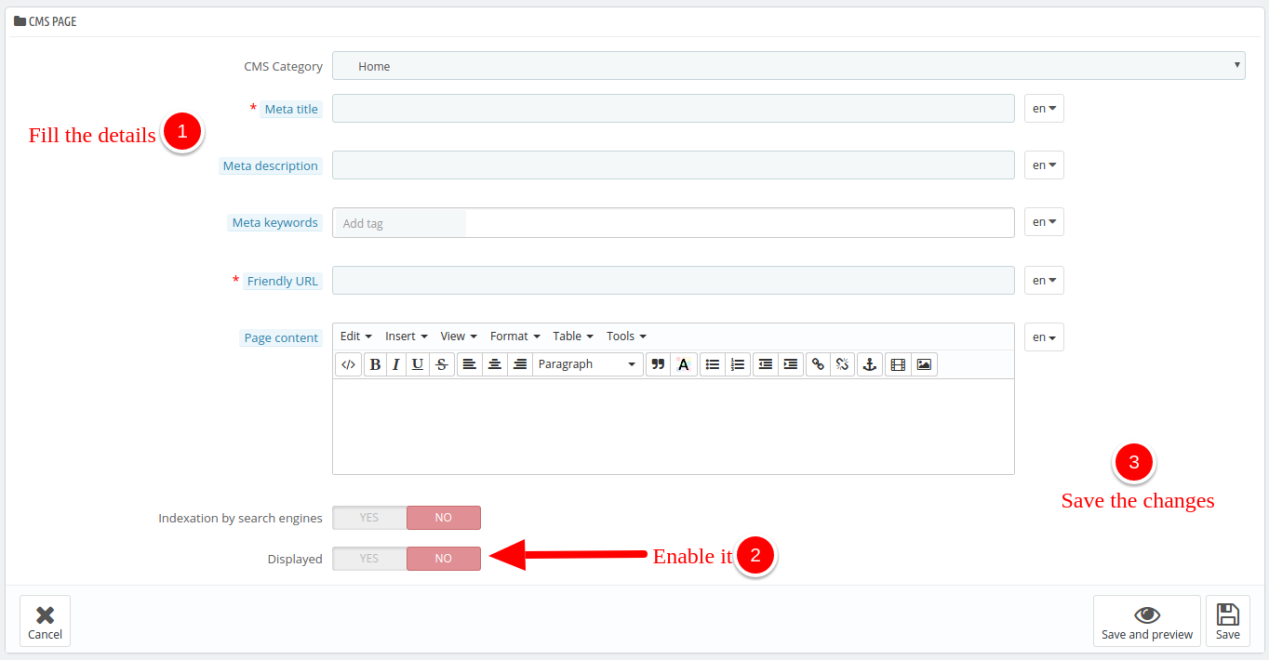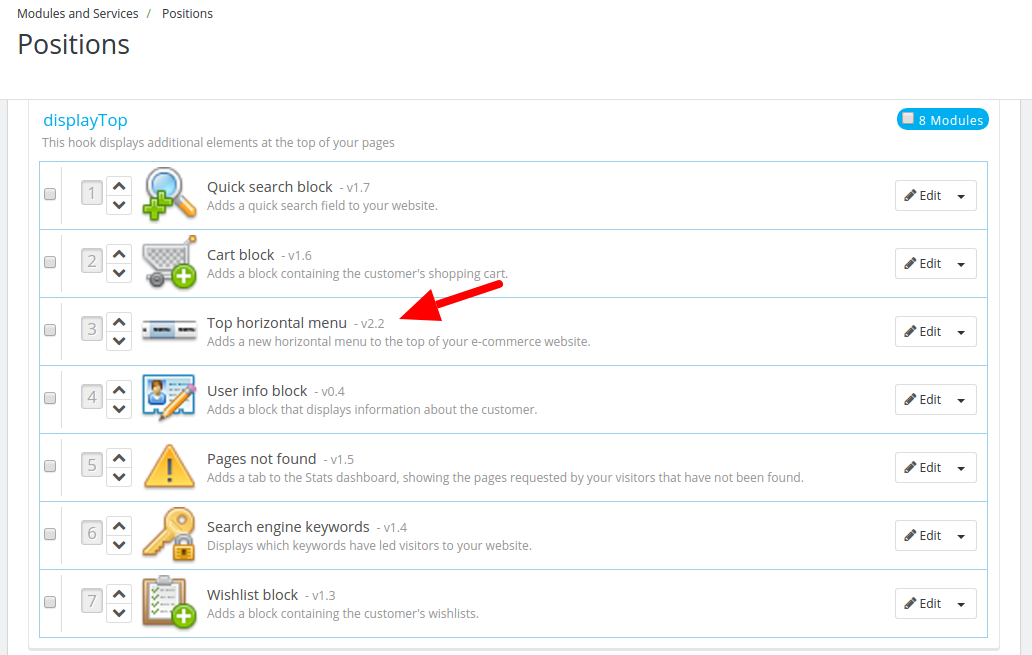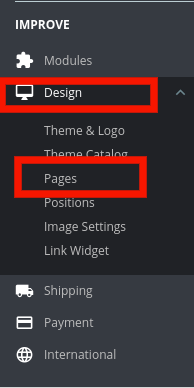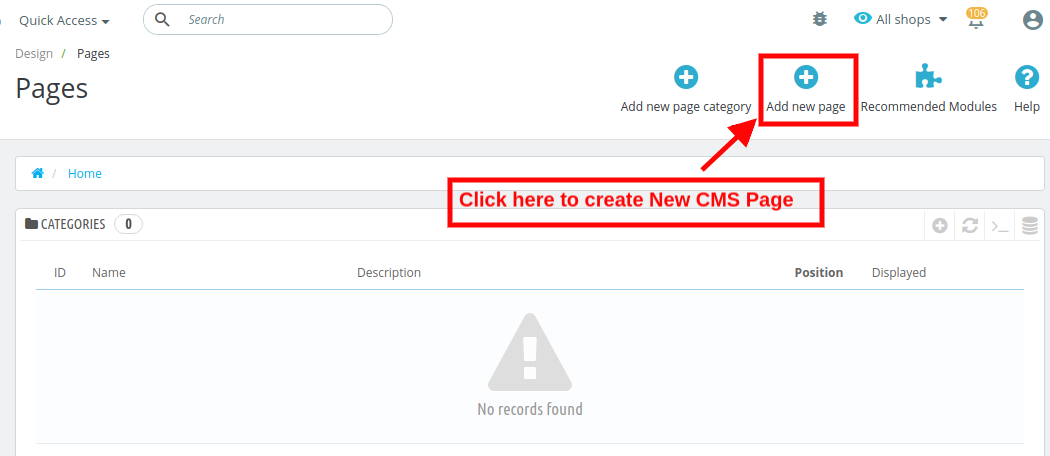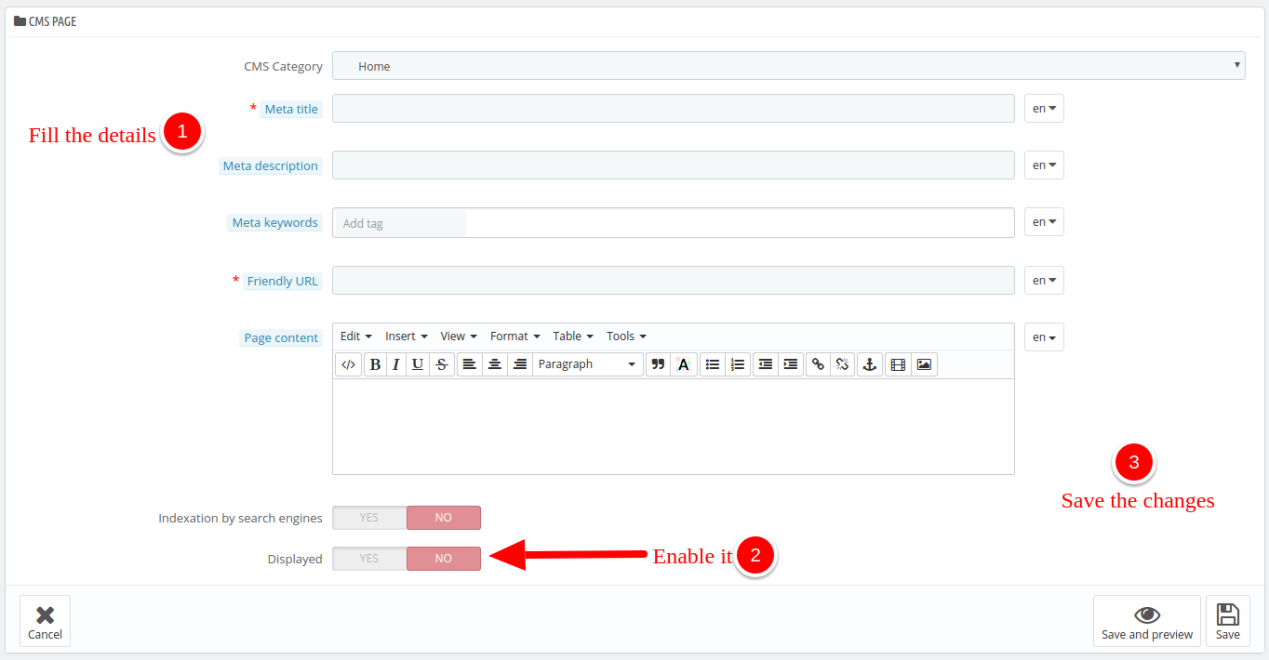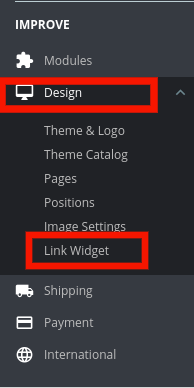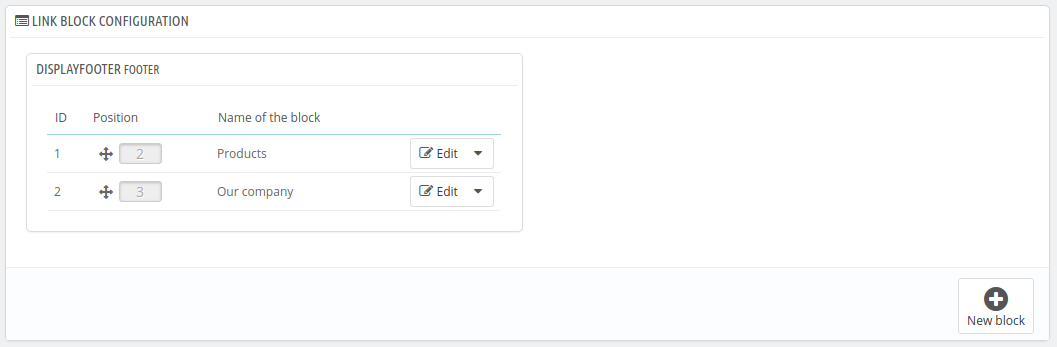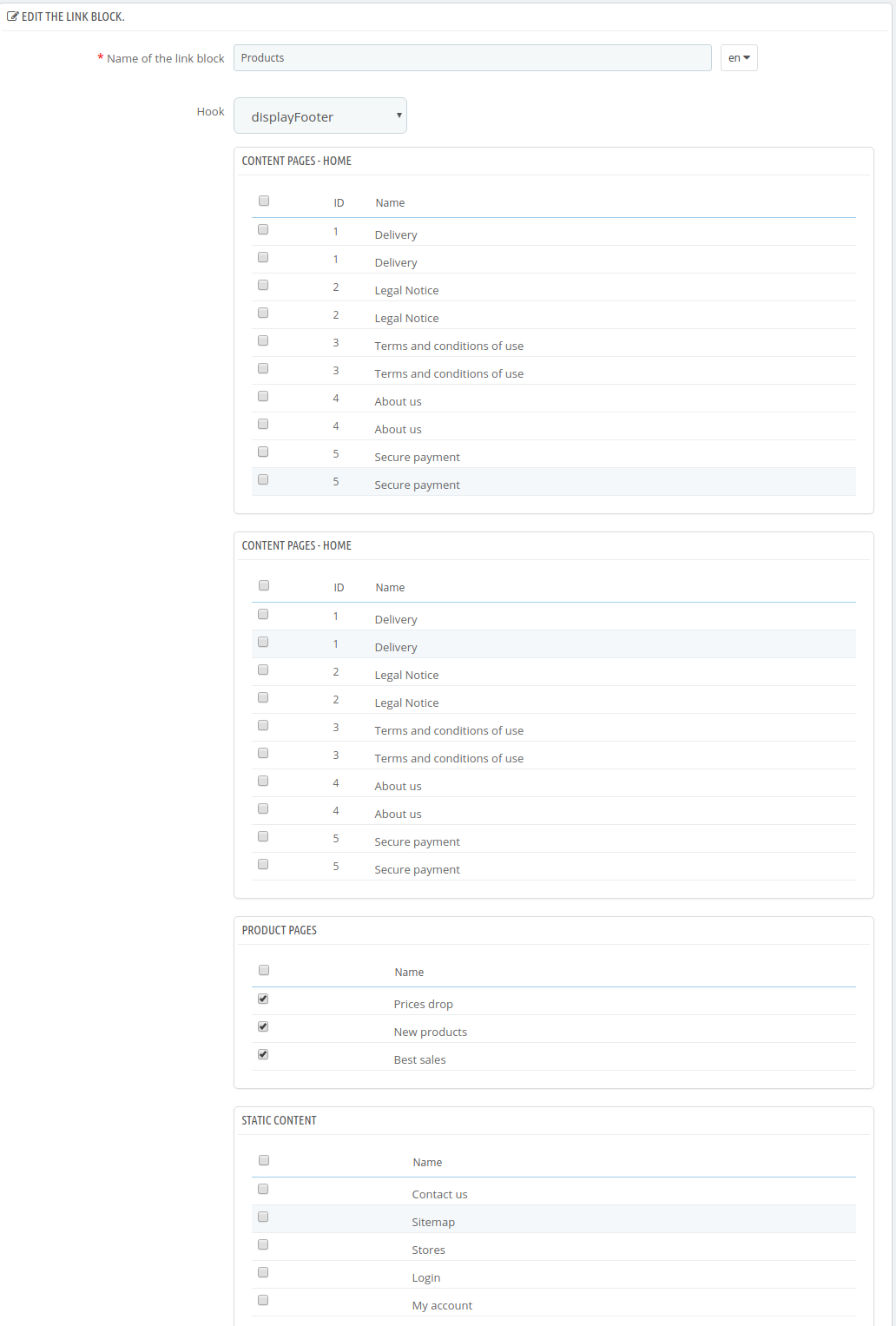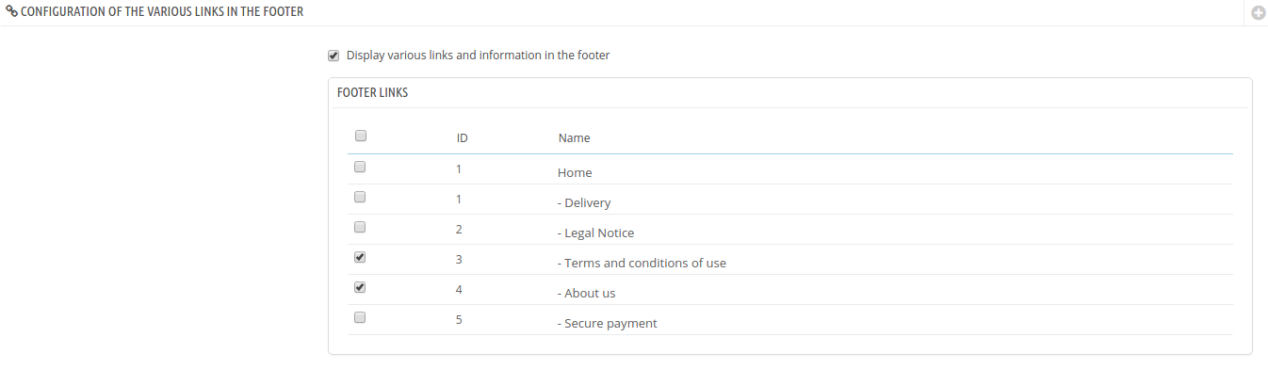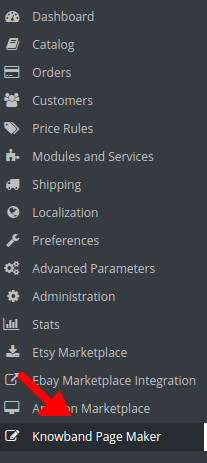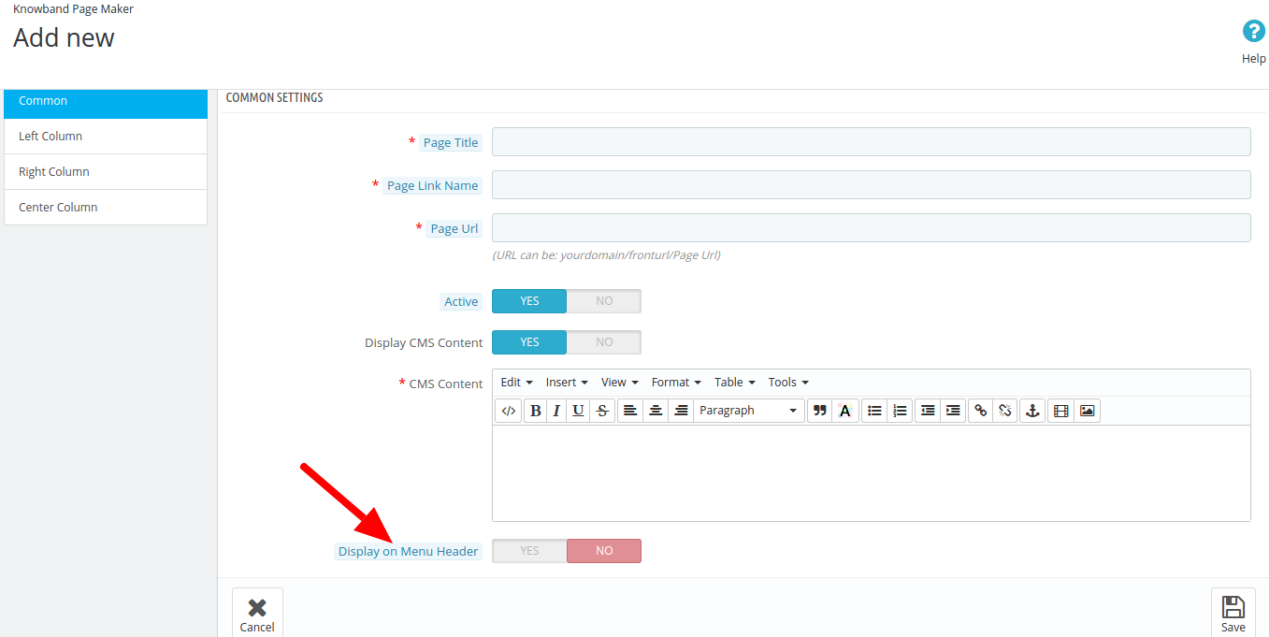PrestaShop � Puramente una piattaforma di eCommerce e possiede anche una grande capacit� CMS. Sebbene tu non dissponga dei controlli completi come nelle piattaforme CMS, you come comunque soddisfare tutti i tuoi requisiti di base come CMS con PrestaShop CMS-Seite in Negozio PrestaShop. Inoltre, vedremo anche come collegare quella pagina al menu di intestazione/pi� di pagina.
Hinzufügen einer CMS-Seite zu PrestaShop 1.6.x
Schritt 1: Accedi al tuo back-office PrestaShop come utere amministratore.
Schritt 2: Los Präferenz >> CMS.? Qui vedrai tutte le page CMS create sul tuo negozio PrestaShop.
Schritt 3: Klicken “Neue Seite CMS hinzufügen” pulsante nell’angolo in alto a destra della pagina.
Schritt 4: Successivamente, � necessario compilare tutti i campi richiesti. Dopo aver compilato i campi, � enoughe abilitare la page e “Salva” le modifiche.
Schritt 5: Prenderne nota dell’ID page CMS visualizzato nella prima colna dell’elenco delle pagene CMS. Avrai bisogno di questo ID in seguito.
Schritt 6: Oder vai Modulo >>Posizionie controlla quale modulo mostra il menu orizzontale superiore nel tuo modello. L’ho trovato nella sezione “displayTop” della posizione nella mia versione.
Hinzufügen einer CMS-Seite zu PrestaShop 1.7.x
All diese Änderungen wurden vorgenommen, um eine CMS-Seite in der Version 1.7.x von Prestashop zu öffnen, dann folgen folgende Hinweise:
Schritt 1:?Accedi al tuo back-office PrestaShop come utete amministratore.
Schritt 2:?Vai a?Dashboard>>Migliora>>Design>>Seite come mostrato nell’immagine qui sotto:
Schritt 3:?Fai clic sul pulsante??Aggiungi nuova pagina?nell’angolo in alto a destra della pagina.
Schritt 4:? Successivamente, � necessario compilare tutti i campi richiesti. Dopo aver compilato i campi, � enoughe abilitare la page e “Salva” le modifiche.
Schritt 5: Prendere nota dell’ID page CMS visualizzato nella prima colna dell’elenco delle pagene CMS. Avrai bisogno di questo ID in seguito. Salva le modifiche.
Fügen Sie einer CMS-Collegamento-Seite das Menü der Website hinzu
Schritt 1: Collegati ai file del tuo sito accedendo al tuo account FTP. Puoi verwenden fileZilla per accedere ai file o al cAccesso al pannello se l’host ne ha fornito uno.
Schritt 2: Ora, vai alla seguente directory di file:
temi/themeXXX/moduli/blockpermanentlinks???
PS: “themeXXX” ist der Name des Themas.
Veränderung, blockpermanentlinks-header.tpl Datei. Puoi verwenden Qualsiasi Editor di testo o codice. Sto usando Netbeans per la modifica.
Schritt 3: Ciascun elemento dell’elenco nel codice qui rappresenta un elemento di menu nell’intestazione. Ad esempio questo codice rappresenta un elemento del menu di intestazione denominato sitemap:
getPageLink('sitemap')|escape:'html'}" title="{ls='sitemap' mod='blockpermanentlinks'}">{ls='sitemap' mod='blockpermanentlinks'}
Schritt 4: Copia quella riga di codice e incollala su una nuova riga accanto a quella che hai copiato.
Schritt 5: Ora, cambia il codice copiato in questo:
getCMSLink('8', 'new')|escape:'html'}" title="{ls='new' mod='blockpermanentlinks'}">{ls='new' mod='blockpermanentlinks'}
Schritt 6: Salva il file. Ora hai aggiunto un collegamento alla CMS nennen „neu“ che aveva l’ID pagina „8“.
Aggiunta di un collegamento della page CMS al menu Pi� di pagina
Kommen Sie zu einer Sammlung von CMS-Seiten im Menü Footer von Prestashop 1.7.x?
Ora collegheremo la stessa page al menu a pi� di page di Prestashop 1.7.x.
Schritt 1: Los Progettazione ? > College-Widget. Questo mostrer� i blocchi che sono attualmente visualizzati sul tuo sito.
Schritt 2: Per?aprire?un?impostazione?Blocco?da?quelle?esistenti,?cliccare?il?pulsante?Modifica?corrispondente?ad esso.
Per attivare e rendere visibile la pagina appena creata, seleziona la casella di spunta corrispondente al suo titolo. Suchen Sie den Link zu Ihrer CMS-Seite in der Fußzeile.
Ora collegheremo la stessa pagina al menu a pi� di pagina.
Kommen Sie zu einer Sammlung von CMS-Seiten im Menü Footer von Prestashop 1.6.x?
Segui i passaggi indicati di seguito per collegare la stessa page al menu a pi� di page di Prestashop 1.6.x.
Schritt 1: Vai al tuo pannello di amministrazione e vai a “Module e servizi >> Module e servizi” e di ricerca “Blocco-CMS” modulo.
Schritt 2: Klicken il Configura pulsierend.
Schritt 3: Cerca la sezione “CONFIGURAZIONE DEI VARI LINK NEL PIEDE”. Qui, se trovi la tua page CMS appena aggiunta nell’elenco.
Schritt 4: Abilita la tua pagina cliccando sulla casella di controllo nella prima colonna. Fare click sul pulsante “Salva” per apply le modifiche. Ora hai aggiunto un collegamento alla tua pagina CMS nel menu Pi� di pagina.
Ein einfacher Modus für eine CMS-Seite auf Prestashop
Be’, � stato un vero spettacolo. Abbiamo creato una pagina, modificato i codici, navigato da una pagina all’altra e infine l’abbiamo collegata al menu Intestazione e Pi� di pagina. Ma quella era solo una singola pagina che abbiamo creato, e se avessi bisogno di collegare pi� pagine? Ogni volta che si modificano i codici � un lavoro abbastanza faticoso.
C’� un modo pi� semplice per farlo senza pasticciare con il codice?
S�, naturalmente! Il Modul für die Erstellung der Seite von PrestaShop?by Knowband � stato progettato per servire lo scopo esatto. Francamente, c’� molto di pi� pu� offrire. Per ora, vediamo come puoi utilizzare questo modulo per creare pagine CMS e aggiungerle al link dell’intestazione senza modificare il codice.
Schritt 1: Los Ersteller der Seite von Knowband menu nella barra dei menu a sinistra.
Schritt 2: Nella schermata successiva, Fahrpreis klicken Sie auf su “Aggiungi nuova pagina” pulsierend.
Schritt 3: L’interfaccia Aggiungi nuova pagina � composta da quattro schede. Nel Impostazioni comuni scheda, compila tutti i dettagli.? Puoi fornire un title page, un name collegamento page e un URL page personalizzato.
Schritt 4: Dopo aver compilato i dettagli, vedrai un’opzione alla fine della pagina “Visualizza nell’intestazione del menu”. Devi solo abilitare questa opzione e la tua pagina appena aggiunta sar� immediatamente collegata al menu di intestazione.
Mehr Möglichkeiten zur Erstellung von CMS-Seiten, die zusätzliche Komponente von Prestashop CMS Page Maker aus einer Reihe von anderen Funktionen. Alcuni di essi sono diskussioni di seguito:
- La cosa migliore di questo modulo per la creazione di pageine Prestashop � la funzionalit� multilingue. Pertanto, le pagine di destinazione possono essere realizzate in pi� lingue in base alle esigenze dell’amministratore del negozio.
- L’URL della pagina creata pu� essere collegato all’intestazione senza entrare nei tecnicismi di cui sopra.
- Insieme ai contenuti generici, l’amministratore ha anche un’opzione per visualizzare i pi� venduti, i nuovi arrivi, i prodotti in evidenza e anche i prodotti speciali.
- Das Addon für die Erstellung der Landing Page von Prestashop stimmt allen Administratoren der gesamten Website zu, die in einer einzigen Version enthalten sind, eine destra o al centro senza apportare modifiche al CSS del sito. Questo viene fatto semplicemente con un clic del pulsante.
- Con la facilit� di creare i metadati, l’estensione per la creazione di pageine per Prestashop ti aiuta a mantenerlo ottimizzato per la SEO.
- Inoltre, puoi anche personalizzare i codici CSS per personalizzare the aspetto delle page web.
- Insieme alla creazione, der Ersteller der Seite Prestashop, willigen Sie ein, Änderungen vorzunehmen oder die CMS-Seite zu ändern.
- L’addon Prestashop crea pagine mobili. Pertanto, il sito rimarr� ottimizzato per l’utente mobile anche dopo aver creato nuove pagine Web.
Schlussfolgern
� stato molto veloce. Mit dem Modul Prestashop Page Maker, abbiamo eseguito il collegamento in a attimo: 4 semplici passaggi per l’esattezza. Fortunatamente, non abbiamo dovuto modificare alcun codice. Hai pi� opzioni per eseguire la stessa attivit� qui, entrambe le opzioni sono abbastanza aperte, ora puoi scegliere quale � la migliore per te.
Questo mi piaceva? Ti piaceranno anche questi